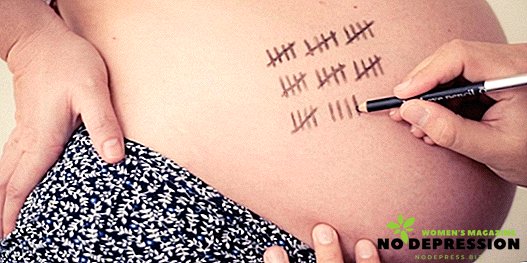Οι σύγχρονοι χρήστες προσωπικών υπολογιστών και φορητών υπολογιστών αντιμετωπίζουν συχνά το πρόβλημα της άνετης απεικόνισης γραφικών εικόνων που εμφανίζονται σε οθόνη υπολογιστή - κλιμάκωση οθόνης, αλλαγή της γραμματοσειράς εικόνων, φωτεινότητα.

Τα προβλήματα κλίμακας, μικρών ή μεγάλων γραμματοσειρών μπορεί να προκληθούν από την ακατάλληλη εγκατάσταση προγραμμάτων οδήγησης γραφικών, την εσφαλμένη διαμόρφωσή τους, γεγονός που δυσκολεύει να αντιληφθεί τόσο ολόκληρη την οθόνη όσο και εικόνες που εμφανίζονται ξεχωριστά. Η ανάγκη για αλλαγές μπορεί επίσης να ενεργοποιηθεί μόνος του, όταν οι βέλτιστες παράμετροι που συνιστώνται από το σύστημα, που επιλέγονται αυτόματα, δεν είναι κατάλληλες.
Τρόποι μείωσης της κλίμακας οθόνης στον υπολογιστή
Υπάρχουν διάφοροι τρόποι αλλαγής (μείωσης) της κλίμακας ανάλυσης ενός επιτραπέζιου υπολογιστή ή φορητού υπολογιστή:
- Μεγέθυνση μέσω αλλαγής της ανάλυσης οθόνης. Με αυτήν τη μέθοδο, τα μεγέθη όλων των στοιχείων διεπαφής αλλάζουν. Η επιλογή αυτή είναι προσπελάσιμη μέσω του πίνακα ελέγχου (προβολή: Μεγάλα εικονίδια) στην κατηγορία "Οθόνη".

- Για τα Windows 7, 8 - επιλέξτε την υποκατηγορία "Προσαρμογή της ανάλυσης οθόνης" και, στη συνέχεια, επιλέξτε την επιλογή από χαμηλή σε υψηλή ανάλυση χρησιμοποιώντας την κάθετη γραμμή κύλισης.
- Για τα Windows 10 - Επιλογές, ενότητα "Σύστημα", στην πρώτη υποενότητα "Οθόνη", επιλέγει την ανάλυση.

Το σύστημα ρυθμίζει αυτόματα την ανάλυση οθόνης σύμφωνα με τις φυσικές παραμέτρους της οθόνης σε ίντσες · αυτή η ανάλυση επισημαίνεται με τη λέξη "συνιστάται". Είναι απαραίτητο να καλέσετε την ιδιότητα για να αλλάξετε την ανάλυση της οθόνης και κάνοντας κλικ στο δεξιό κουμπί του ποντικιού στην επιφάνεια εργασίας και επιλέγοντας το στοιχείο "Screen Resolution", θα ανοίξει το παράθυρο ρυθμίσεων παρόμοιο με το στοιχείο 1.
Εάν η ανάλυση είναι χαμηλότερη από τη συνιστώμενη (για κάθε οθόνη η βέλτιστη ανάλυση μπορεί να διαφέρει ανάλογα με το μέγεθος της οθόνης - και τα 1280x720 και τα 1920x1080 κ.λπ.), τότε πρέπει να κάνετε κλικ στο κουμπί Εφαρμογή για να εφαρμοστούν οι αλλαγές.
Αλλαγή μεγέθους χρησιμοποιώντας το πληκτρολόγιο
Για να μειώσετε το μέγεθος των αντικειμένων διασύνδεσης, μπορείτε να χρησιμοποιήσετε έναν πιο γρήγορο τρόπο από ό, τι να εργαστείτε με τον πίνακα ελέγχου - χρησιμοποιώντας έναν συνδυασμό καυτών πλήκτρων και ποντικιού υπολογιστή.
Η πιο γνωστή μέθοδος είναι η κλιμάκωση κατά τη χρήση του πλήκτρου Ctrl και του τροχού του ποντικιού. Κατά την κύλιση του τροχού προς τα εμπρός - η κλίμακα αυξάνεται, προς τα πίσω - μειώνεται.
Επίσης, αντί για τον τροχό του ποντικιού, μπορείτε να χρησιμοποιήσετε τα πλήκτρα "+" και "-" στον ψηφιακό πίνακα αποτελεσμάτων σε συνδυασμό με το Ctrl clamped και πιέζοντας το Ctrl + 0 ταυτόχρονα για να επιστρέψετε στην αρχική κλίμακα.
Αλλάζοντας την κλίμακα των αντικειμένων χρησιμοποιώντας το πληκτρολόγιο για όλα τα προγράμματα περιήγησης, οι εφαρμογές, ωστόσο, δεν λειτουργούν στα στοιχεία της επιφάνειας εργασίας.
Μειώστε τη γραμματοσειρά και τη φωτεινότητα
Η μείωση της γραμματοσειράς συνεπάγεται μείωση του μεγέθους αντικειμένων διεπαφής, για παράδειγμα, στην επιφάνεια εργασίας χωρίς μείωση της ανάλυσης οθόνης.
Υπάρχουν 2 πιο γρήγοροι και πιο εύκολα διαθέσιμοι τρόποι μείωσης της γραμματοσειράς:
Εργασία μέσω του πίνακα ελέγχου:
- Για τα Windows 7 - πρόσβαση μέσω του Πίνακα Ελέγχου - κατηγορία "Οθόνη" - ενότητα "Οθόνη αναγνωσιμότητας". Εδώ μπορείτε να επιλέξετε το μέγεθος του κειμένου και άλλων στοιχείων που εμφανίζονται στην οθόνη επιλέγοντας% κλίμακες - μικρό - 100% συνιστώμενο, μεσαίο - 125%, μεγάλο - 150%, άλλα ποσοστά είναι δυνατά. Οι ίδιες κλίμακες μπορούν να καλούνται εάν μεταβείτε στην επιλογή "Άλλο μέγεθος γραμματοσειράς (κουκκίδες ανά ίντσα)" στην παράμετρο "Οθόνη".

- Για τα Windows 8, η επιλογή "Προβολή" είναι η επιλογή Προσαρμοσμένες ρυθμίσεις μεγέθους.
- Για τα Windows 10 - στην ενότητα "Επιλογή εμφάνισης" "Ρύθμιση προσαρμοσμένου επιπέδου ζουμ".
Μετά την επιλογή του απαιτούμενου ποσοστού% της κλίμακας από το συνιστώμενο 100% σε οποιοδήποτε από τα λειτουργικά συστήματα, οι αλλαγές θα πρέπει να εφαρμοστούν για να τεθούν σε ισχύ.
Ένας συντομότερος τρόπος για να μειώσετε τις γραμματοσειρές των αντικειμένων διεπαφής για το καταχωρημένο λειτουργικό σύστημα: Κάντε δεξί κλικ στο κενό πεδίο της επιφάνειας εργασίας, επιλέξτε Προβολή και, στη συνέχεια, Μεγάλα, Κανονικά ή Μικρά εικονίδια.
Η ρύθμιση της φωτεινότητας της οθόνης παίζει επίσης σημαντικό ρόλο στην εξασφάλιση άνετης εμπειρίας χρήστη πίσω από μια οθόνη υπολογιστή, δεδομένου ότι τα μάτια έχουν κουραστεί από κακό φωτισμό ή υπερπροσφορά φωτός πολύ πιο γρήγορα από ό, τι όταν η φωτεινότητα της οθόνης είναι βέλτιστα επιλεγμένη. Η ρύθμιση της φωτεινότητας καθώς και η επιλογή του μεγέθους, η κλίμακα των εικόνων είναι ένα κοινό πρόβλημα, αλλά επιλύεται με έναν απλό τρόπο.

Για τις εκδόσεις των Windows 7, 8, 10, ο αλγόριθμος ρύθμισης φωτεινότητας έχει ως εξής:
- Ξεκινήστε τον Πίνακα Ελέγχου
- Προβολή σε λειτουργία κατηγορίας
- Κατηγορία "Σύστημα και Ασφάλεια"
- Υποκατηγορία "Ισχύς"
- Κάνουμε κλικ στην επιγραφή "Ρύθμιση οθόνης απενεργοποιημένη" και στη συνέχεια ανοίγει το παράθυρο "Ρύθμιση του σχήματος ελέγχου", όπου μπορείτε να χρησιμοποιήσετε το ρυθμιστικό για να επιλέξετε τη βέλτιστη φωτεινότητα της οθόνης.
Για άνετη εργασία με υπολογιστή, είναι συχνά απαραίτητο να επιλέγετε τη σωστή οπτική αντίληψη για όλα όσα εμφανίζονται χρησιμοποιώντας μια οθόνη υπολογιστή - αυτή είναι η βέλτιστη κλίμακα, το μέγεθος γραμματοσειράς κειμένου, άλλες γραφικές εικόνες και η ρύθμιση της φωτεινότητας του φωτισμού οθόνης.
Η αλλαγή των δεδομένων των τριών παραμέτρων διατίθεται με διάφορους τρόπους, οι οποίοι είναι κατανοητοί ακόμη και για τους αρχάριους χρήστες.